diskgenius怎样恢复特定文件类型
2025-08-11 10:05:02来源:sxtmmc编辑:佚名
数据丢失总是让人头疼,尤其是当您急需找回某些特定类型的文件时。幸运的是,diskgenius这款强大的数据恢复软件,能够助您一臂之力。本文将详细介绍如何使用diskgenius恢复特定类型的文件,让您在数据恢复的道路上更加得心应手。
diskgenius软件简介
diskgenius是一款集数据恢复、磁盘分区管理、系统备份还原等功能于一体的专业软件。它不仅支持多种数据恢复场景,如误删除、格式化、分区丢失等,还能预览丢失的数据,帮助您精准筛选和恢复所需文件。
恢复特定类型文件的具体步骤
1. 打开diskgenius并选择恢复模式
首先,打开diskgenius软件。在主界面上,选择需要恢复数据的磁盘分区。接着,点击菜单栏中的“工具”选项,从下拉菜单中选择“恢复指定类型的文件”。这一模式专为恢复特定类型文件而设计,更加高效和灵活。
2. 设置恢复参数
在弹出的恢复窗口中,您可以设置一些关键的恢复参数。这些参数包括:
- 扫描范围:选择整个分区或仅扫描空闲区域。如果您的磁盘空间较大,或只想针对误删除的文件进行恢复,可以选择仅扫描空闲区域以节省时间。
- 存储位置:指定恢复数据的存储位置。为了确保数据恢复的成功率,建议不要将恢复的数据存储在原分区,而是选择一个其他分区或外部存储设备。

- 文件类型:点击“选择文件类型”按钮,设置本次搜索的特定文件类型。diskgenius支持超过100种文件类型,您可以根据需要选择相应的文件类型进行恢复。
3. 开始恢复并预览数据
设置好参数后,点击“开始”按钮,diskgenius将开始扫描丢失的文件。扫描过程中,您可以在软件界面上看到扫描进度和已找到的文件数量。扫描完毕后,被搜索到的文件将按文件类型分类,每种文件类型会有一个或多个以该文件类型名命名的文件夹。
由于恢复的文件不保留原始名称,diskgenius会按顺序号为这些文件命名。为了判断这些文件中是否包含您需要的文件,您可以通过文件大小、类型或文件预览功能进行筛选。diskgenius提供了强大的文件预览功能,支持预览照片、文档、视频、音频等多种类型的文件。
4. 选择并恢复文件
通过预览功能筛选出您需要的文件后,勾选这些文件,然后点击“恢复”按钮。diskgenius将开始恢复所选的文件,并将它们保存到您指定的位置。恢复完成后,您就可以在目标位置找到并访问这些恢复的文件了。
diskgenius的优势
- 高效恢复:diskgenius采用先进的扫描算法和文件识别技术,能够高效恢复丢失的数据。
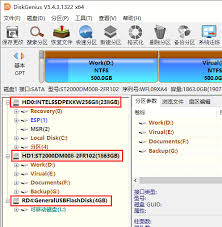
- 灵活设置:用户可以根据需要设置扫描范围、文件类型等恢复参数,提高恢复的精准度和效率。
- 强大预览:支持多种文件类型的预览功能,帮助用户快速筛选和恢复所需文件。
- 安全可靠:diskgenius在恢复数据过程中不会对原数据造成二次破坏,确保数据恢复的安全性和可靠性。
diskgenius作为一款功能强大的数据恢复软件,能够轻松应对各种数据丢失场景,特别是恢复特定类型文件的需求。通过本文的介绍,相信您已经掌握了使用diskgenius恢复特定类型文件的方法。当您遇到数据丢失问题时,不妨尝试一下diskgenius,它或许能给您带来意想不到的惊喜。









